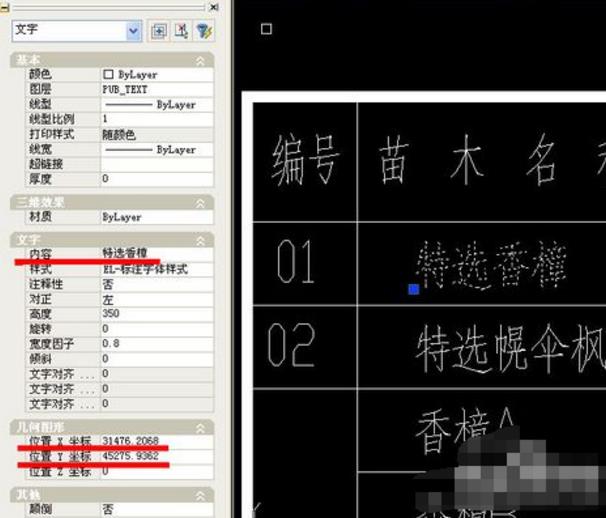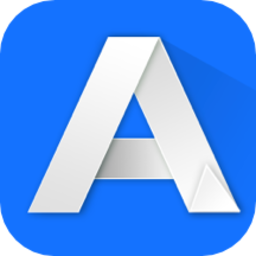


常青藤CAD輔助工具非常的好用,但是對於新手來說如何用常青藤將CAD轉化成EXCEL確實一個不小的問題,所以這次主要就是幫助大家講解一下如何用常青藤將CAD轉化成EXCEL的問題,其實總體來說如何用常青藤將CAD轉化成EXCEL還是非常的簡單的,主要就是進行各種的設置才能實現!
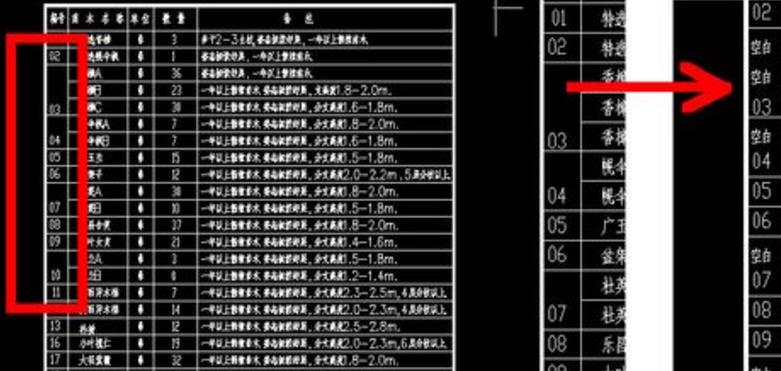
1.在CAD下觀看表格各單位格有無空洞,如果有空洞則填入文字補滿, 本例中空格都修改為 “空白”文字
2.按CTRL+a全選表格,然後按下CTRL+1顯示屬性列表,檢查是否存在多行文字等的格式,如果有的話炸開,最終所有文字都轉換為普通的文字格式。
3.選擇其中一個文字,按CTRL+1顯示屬性,分析我們轉換文件需要的屬性。在這個例子中用紅線畫出了我們所需要的3個屬性:分別是x坐標,y坐標,文字內容
4.點擊工具-數據提取
5.創建數據提取,第一次做這個轉換需要設置樣板的存放位置
6.定義數據源,選擇在當前圖形中選擇對象,全選目標,點下一步
7.將要提取的數據對象,隻勾選文字,點下一步
8.選擇特性,按照我們之前確定的隻勾選3個屬性:分別是x坐標,y坐標,文字內容,點下一步
9.優化數據,將顯示計數列和名稱列都去掉勾選,點下一步
10.選擇另存文件位置,按照步驟直至完成
11.打開生成的EXCEL文件
12.按X坐標,選擇升序排列,並注意在彈出菜單中一定要勾選擴展選定區域,點擊排序
13.在生成的文件中,刪除表格的坐標X列,它已經沒有用處了
14.為了在之後的排列過程中不產生幹擾,我們把已經明顯分開的項目,框選剪切粘貼成錯位的梯級。
15.分別按照Y坐標列,做降序排列,注意是降序,並注意在彈出菜單中一定要勾選擴展選定區域,點擊排序
16.整理表格,將所有坐標列都刪除,然後將梯級的表格剪切粘貼到它該在的位置,這個很簡單了
17.將顯示為空白的文字替換為空,具體操作為 按CTRL+F點全部替換
18.最後整理一下表格,刷一刷文字樣式,完成了最終作品,成功了
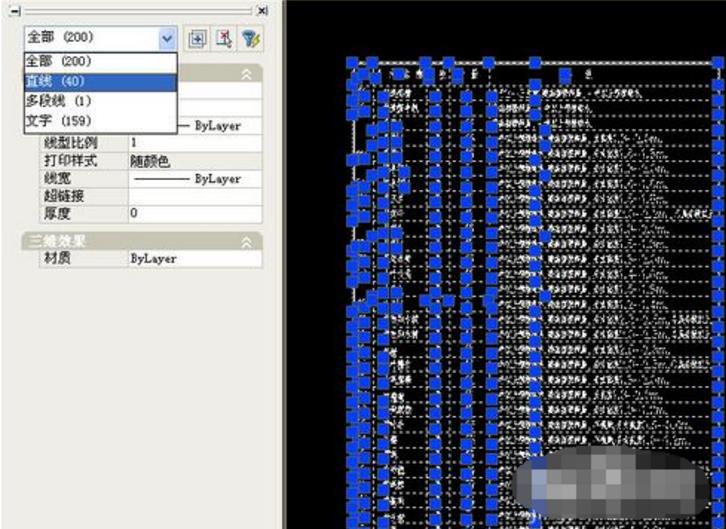
以上就是關於如何用常青藤將CAD轉化成EXCEL的全部內容希望可以幫助到你!